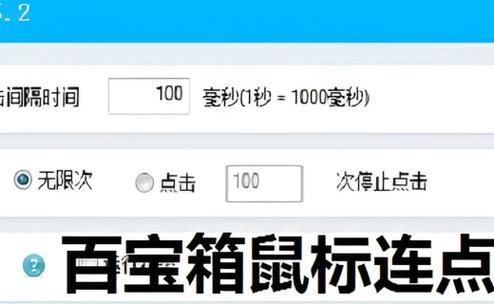电脑鼠标突然失去反应,怎么办(解决电脑鼠标失灵问题的方法及常见原因)
电脑鼠标是我们日常使用电脑时不可或缺的一部分。然而,有时我们会遇到鼠标突然无法动弹的情况,这不仅会影响我们的工作效率,也会让我们感到困惑。在本文中,我们将介绍如何解决电脑鼠标失灵问题,并列举一些常见的原因和解决方法,帮助您重新获得使用鼠标的愉快体验。

检查鼠标连接
-确保鼠标正确连接到计算机的USB接口上
-检查USB接口是否松动或损坏

-尝试将鼠标连接到其他USB接口上,看是否能够正常使用
检查鼠标电池或充电状态
-如果使用的是无线鼠标,检查鼠标电池是否耗尽
-充电式鼠标需要确认是否已经充满电

-更换电池或充电器后尝试重新使用鼠标
检查鼠标驱动程序
-打开计算机的设备管理器
-展开"鼠标和其他指针设备"选项
-确认鼠标驱动程序是否正常安装
-如有需要,尝试更新或重新安装鼠标驱动程序
清洁鼠标表面和鼠标垫
-检查鼠标表面是否有灰尘或污渍,使用软布轻轻清洁
-检查鼠标垫是否干净,如有需要可以更换新的鼠标垫
检查操作系统设置
-进入计算机的控制面板
-找到"鼠标"设置选项
-确认鼠标速度、按钮设置等是否正确配置
排除软件冲突
-关闭并重启计算机
-逐个关闭正在运行的应用程序和后台进程
-检查是否有与鼠标相关的软件冲突,如有需要可以卸载或更新相关软件
尝试使用其他鼠标
-如果有其他可用的鼠标设备,尝试连接并使用它们
-如果其他鼠标能够正常工作,则说明原来的鼠标可能存在问题
检查硬件故障
-如果以上方法都无法解决问题,可能是鼠标硬件本身出现故障
-考虑更换新的鼠标设备
更新操作系统和驱动程序
-及时更新操作系统和驱动程序
-新版本的操作系统和驱动程序可能修复了一些已知的鼠标问题
重新启动计算机
-有时电脑长时间运行后,鼠标可能会出现一些问题
-尝试重新启动计算机,看是否能够恢复鼠标的正常功能
咨询专业技术支持
-如果您不确定如何解决问题,可以咨询电脑制造商或专业技术支持人员的意见和帮助
检查鼠标线路连接
-检查鼠标线路是否损坏或连接不良
-确保鼠标线路连接到计算机的正确接口上
重装操作系统
-如果以上方法都无法解决问题,可考虑重装操作系统
-重新安装操作系统可能能够解决与鼠标相关的软件问题
定期维护和保养鼠标
-定期清洁鼠标表面和鼠标垫
-检查鼠标线路是否损坏,如有需要及时更换
-避免将液体物质溅到鼠标上,以防止损坏
-电脑鼠标突然失去反应可能由多种原因引起
-通过检查连接、电池、驱动程序、设置等可以解决大部分问题
-如果问题仍然存在,考虑硬件故障或咨询专业技术支持
-定期维护和保养鼠标可以减少出现问题的可能性
版权声明:本文内容由互联网用户自发贡献,该文观点仅代表作者本人。本站仅提供信息存储空间服务,不拥有所有权,不承担相关法律责任。如发现本站有涉嫌抄袭侵权/违法违规的内容, 请发送邮件至 3561739510@qq.com 举报,一经查实,本站将立刻删除。
- 站长推荐
-
-

如何解决投影仪壁挂支架收缩问题(简单实用的解决方法及技巧)
-

如何选择适合的空调品牌(消费者需注意的关键因素和品牌推荐)
-

饮水机漏水原因及应对方法(解决饮水机漏水问题的有效方法)
-

奥克斯空调清洗大揭秘(轻松掌握的清洗技巧)
-

万和壁挂炉显示E2故障原因及维修方法解析(壁挂炉显示E2故障可能的原因和解决方案)
-

洗衣机甩桶反水的原因与解决方法(探究洗衣机甩桶反水现象的成因和有效解决办法)
-

解决笔记本电脑横屏问题的方法(实用技巧帮你解决笔记本电脑横屏困扰)
-

如何清洗带油烟机的煤气灶(清洗技巧和注意事项)
-

小米手机智能充电保护,让电池更持久(教你如何开启小米手机的智能充电保护功能)
-

应对显示器出现大量暗线的方法(解决显示器屏幕暗线问题)
-
- 热门tag
- 标签列表
- 友情链接